Noen Windows 10-brukere klager på et oppdagelsesulykkeproblem ved oppstartstidspunktet på systemet deres. I tilfelle hvis du er vitne til den samme feilen (tom feilmelding i Explorer.exe) det skjer på grunn av et tillatelsesproblem på datamaskinen din. For å løse dette problemet må du slette en bestemt nøkkel fra Registerredigering. Bare følg disse løsningene, og problemet vil forsvinne raskt.
MERK–
Før du går videre til hovedfiksingen, bør du ta en sikkerhetskopi av registret på datamaskinen din. Når du har åpnet Registerredigering, klikk på “Fil” > “Eksport”For å lage sikkerhetskopien.
Hvis noe går galt, kan du hente registret ved å bare importere sikkerhetskopien.
Fix 1 - Slett en nøkkel i Registerredigering-
1. Klikk på Søk boksen ved siden av Windows-ikonet og skriv “regedit"Og klikk deretter på"Registerredigering”For å åpne Registerredigering vindu.

2. Nå må du utvide venstre side på denne måten-
Datamaskin \ HKEY_LOCAL_MACHINE \ SOFTWARE \ Microsoft \ Windows NT \ CurrentVersion \ Windows
På høyre side av vinduet, prøv å finne “Laste " strengverdi.
4. Bare dobbeltklikk på Laste og sørg for at Verdidata er tom.
Hvis ikke slett noe som er tilstede under verdidata, og klikk OK.
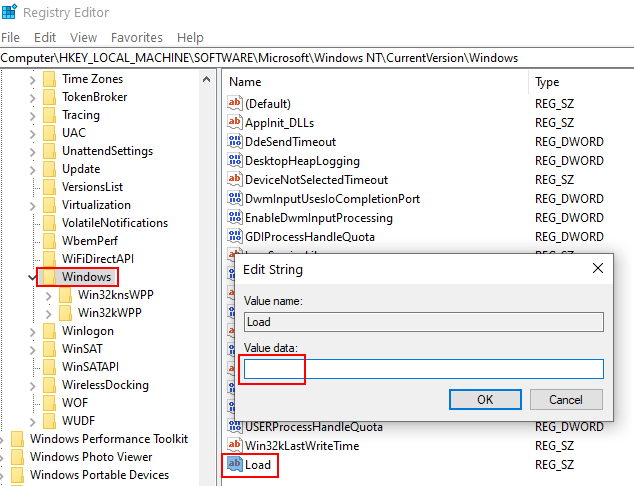
I tilfelle hvis du ikke kan gjøre endringer i Last verdidata, og følg deretter disse trinnene
6. Høyreklikkpå “Windows”På høyre side, og klikk deretter på“Tillatelser“.
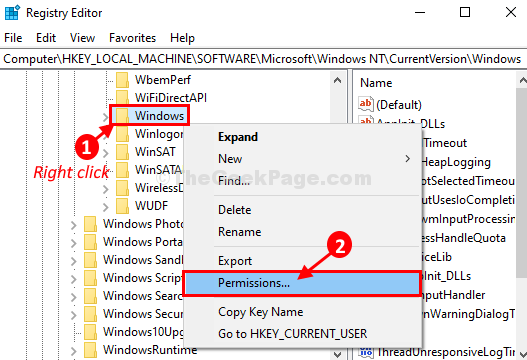
7. I Tillatelser for Windows vindu, klikk på “Legge til“.
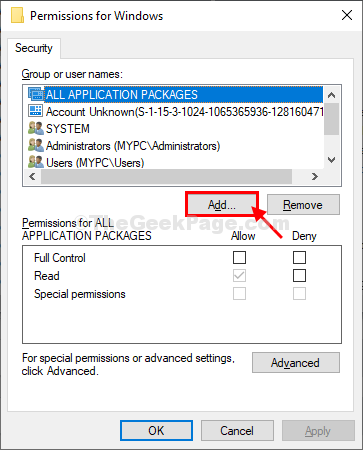
8. I Velg bruker eller gruppe vindu, klikk på “Avansert”For å legge til brukernavnet ditt.

9. I neste vindu må du klikke på “Finn nå“.
10. Nå, fraSøkeresultater‘Finn din brukernavne og velg den.
11. Klikk på “OK”For å redde det.

12. Kommer tilbake til Velg bruker eller gruppe vindu, klikk på “OK”For å fullføre endringen.

13. Igjen i Tillatelser for Windows vindu, klikk på “Avansert“.
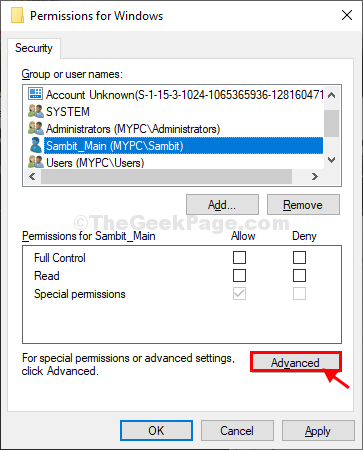
14. I Avansert sikkerhet for innstillinger for Windows vindu, må du klikke på “Legge til”Alternativet.
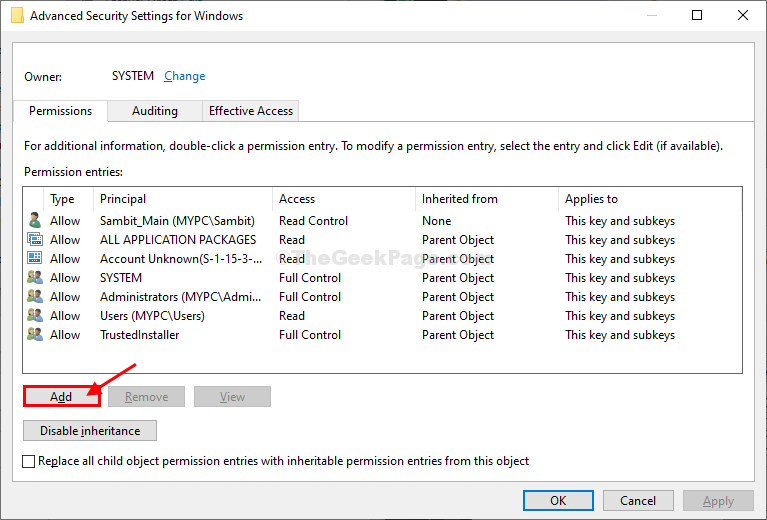
15. Klikk deretter på “Velg et prinsipp”For å legge til brukernavnet ditt og gi det full kontroll over Windows nøkkel.
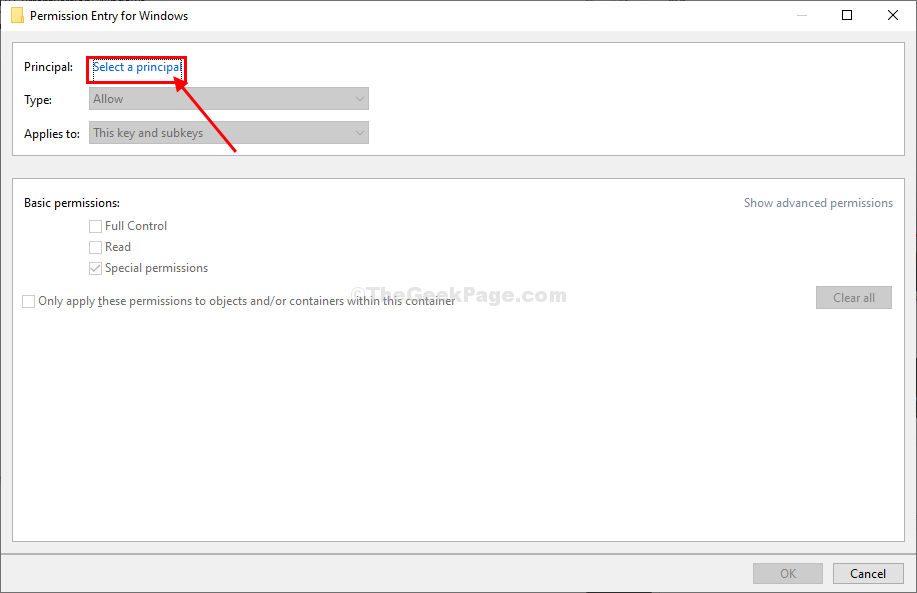
16. I Velg bruker eller gruppe vindu, klikk på “Avansert”For å legge til brukernavnet ditt.

17. Akkurat som før må du klikke på “Finn nå“.
18. I ‘Søkeresultater‘Panel, bla ned og finn ut din brukernavn og velg den.
19. Klikk på “OK”For å redde det.

20. I Velg bruker eller gruppe vindu, klikk på “OK”For å velge brukernavnet.

21. Kommer tilbake til Tillatelsesoppføring for Windows vindu, Sjekkmuligheten for “Full kontroll“.
22. Klikk deretter på “OK”For å lagre endringene.
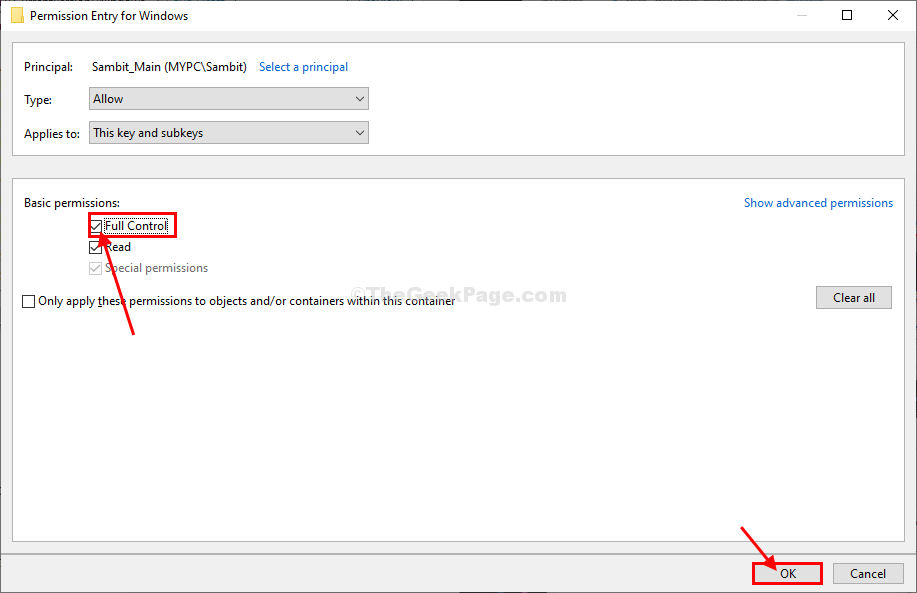
23. Du må klikke på “Søke om”Og deretter på“OK”For å lagre endringene på datamaskinen.
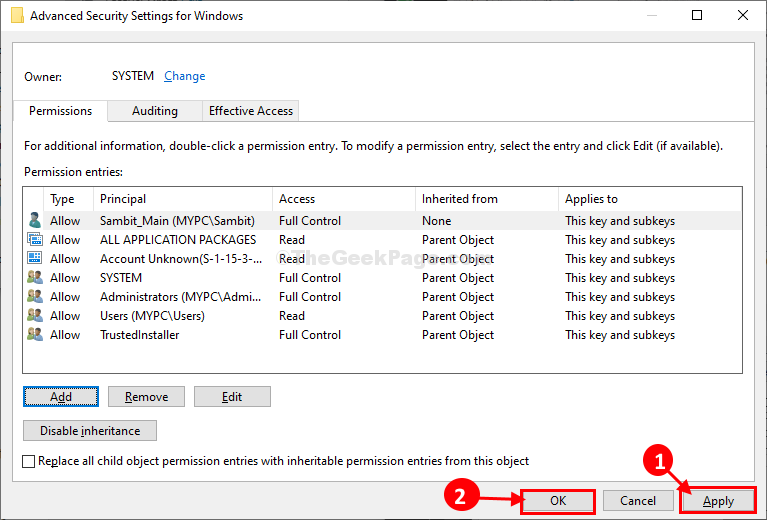
23. På samme måte må du igjen klikke på “Søke om”Og deretter på“OK”For å fullføre prosessen.
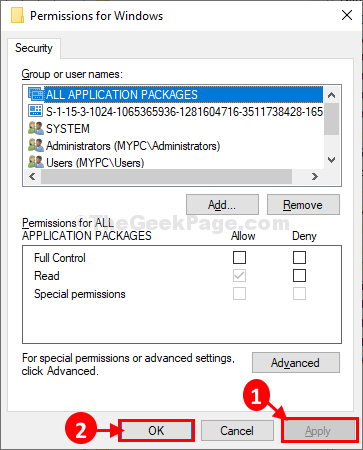
24. I Registerredigering vindu, Høyreklikk på "Laste”-Tasten igjen, og klikk deretter på“Slett”For å slette nøkkelen fra datamaskinen.
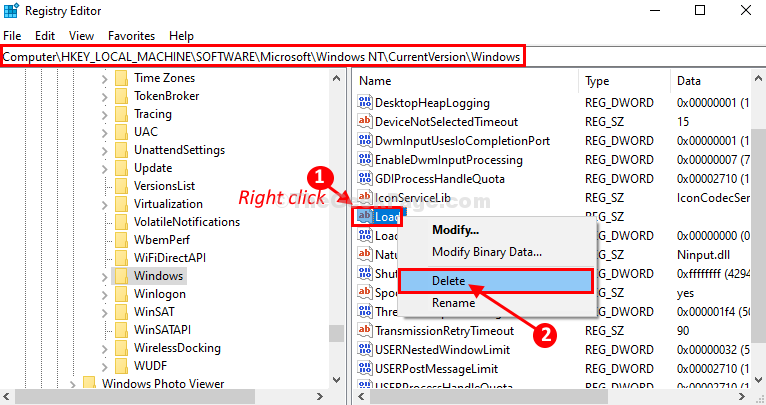
25. Hvis du blir bedt om bekreftelse for å slette nøkkelen, klikker du på “Ja“.

Denne gangen vil du kunne slette nøkkelen fra datamaskinen din.
Lukk Registerredigering vindu.
Etter å ha lukket den, start på nytt datamaskinen din for å la endringene tre i kraft.
Etter omstart vil problemet bli løst.
Det er det. Problemet ditt blir løst.


